本教程为你们带来的文章是关于After effect软件的,不过你们晓得After effect中遮罩工具怎么使用?怎么调整呢?下文就带来了After effect中使用以及调整遮罩工具的具体操作方法。

1、首先我们先进入电脑里面的AE

2、接着我们在项目面板里面新建一个合成

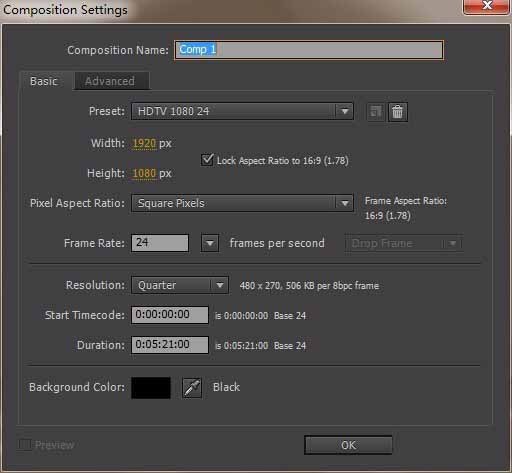
3、接着我们在项目面板那里双击插入一张图片,并把图片拉到编辑区里面

4、接着我们在左上方点击一个正方形状的图标,这就是我们要讲的遮罩工具

5、接着在图中画一个矩形,这下遮罩出来了
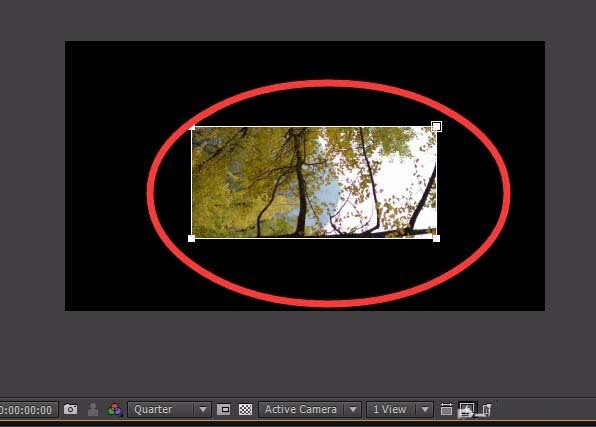
6、如果我们想插入不同形状的遮罩的话,按住键盘上面的【ALT】键,用鼠标点住遮罩图标几秒会弹出选项,分别可以创建矩形遮罩、圆形遮罩、多边形遮罩和五角星遮罩

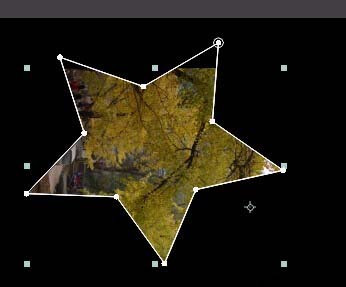
7、如果你想微调整遮罩工具,可以选择钢笔工具,点击左上方的钢笔图标选择钢笔工具

8、钢笔工具有三种功能:其中包括移动遮罩中节点、添加遮罩中的节点、删除遮罩中的节点,希望这篇经验对大家有用



相信你们看完了上文讲解的After effect中使用以及调整遮罩工具的具体操作方法,你们是不是都学会了呀!
 天极下载
天极下载






























































